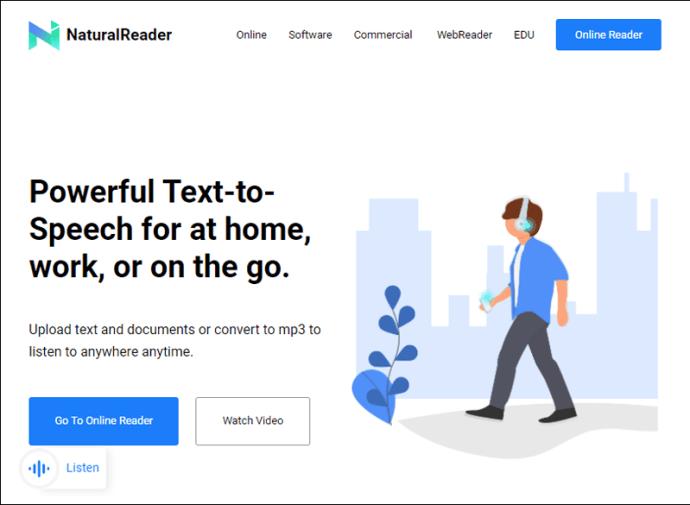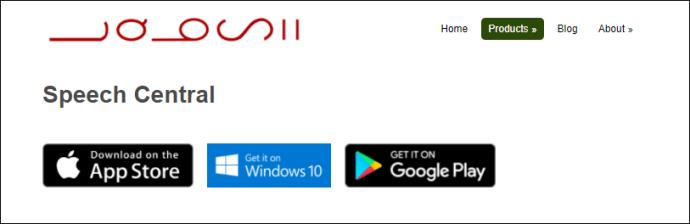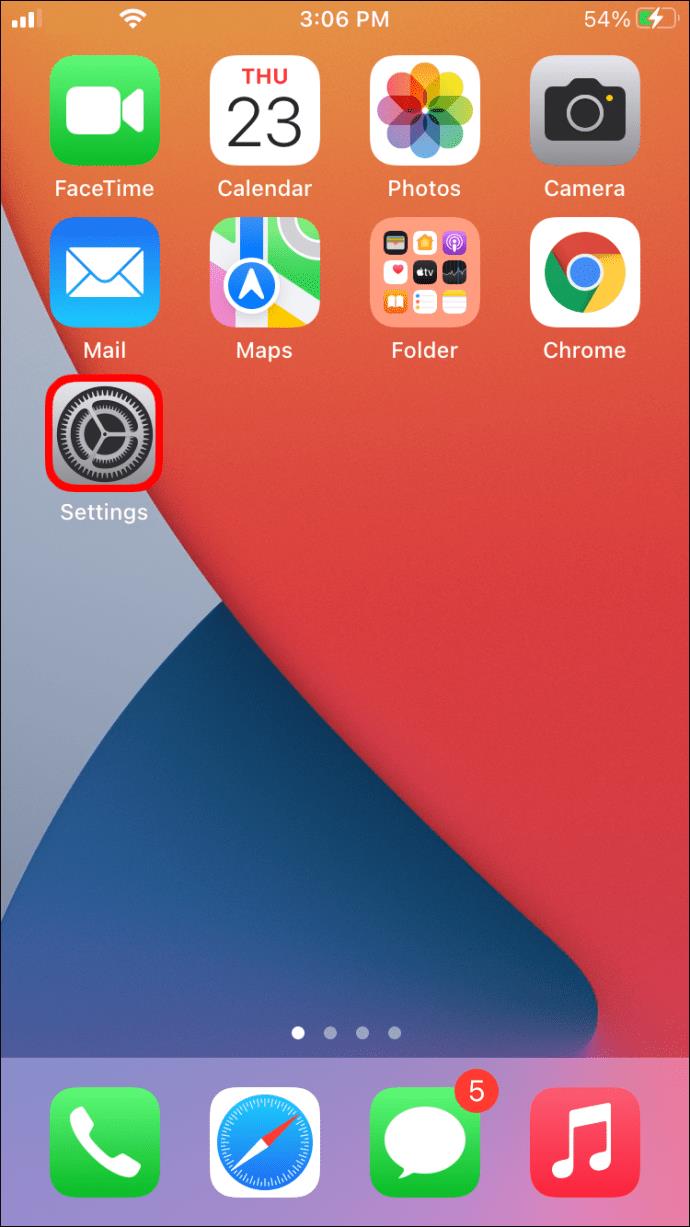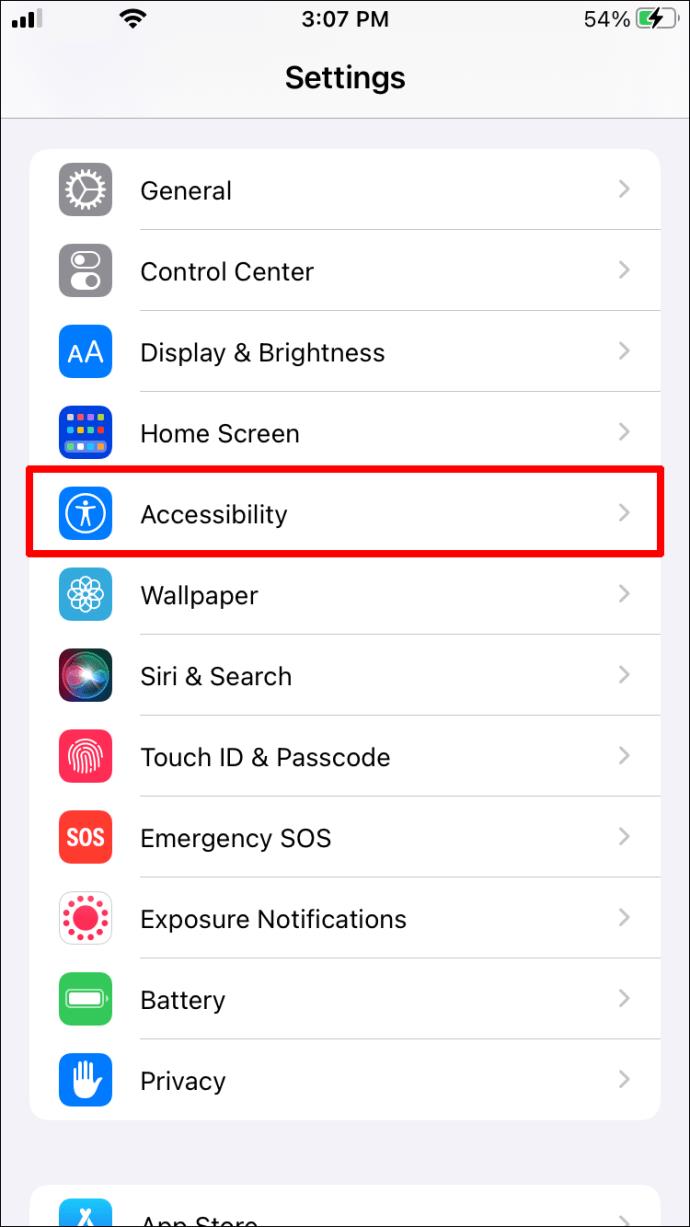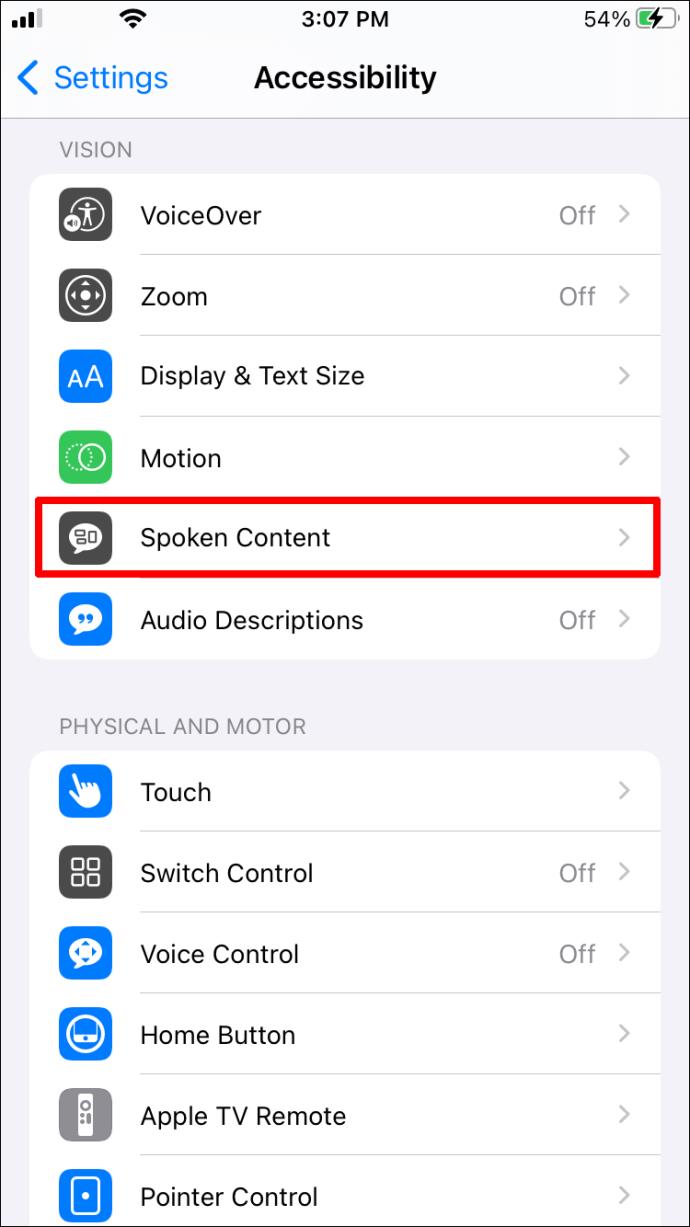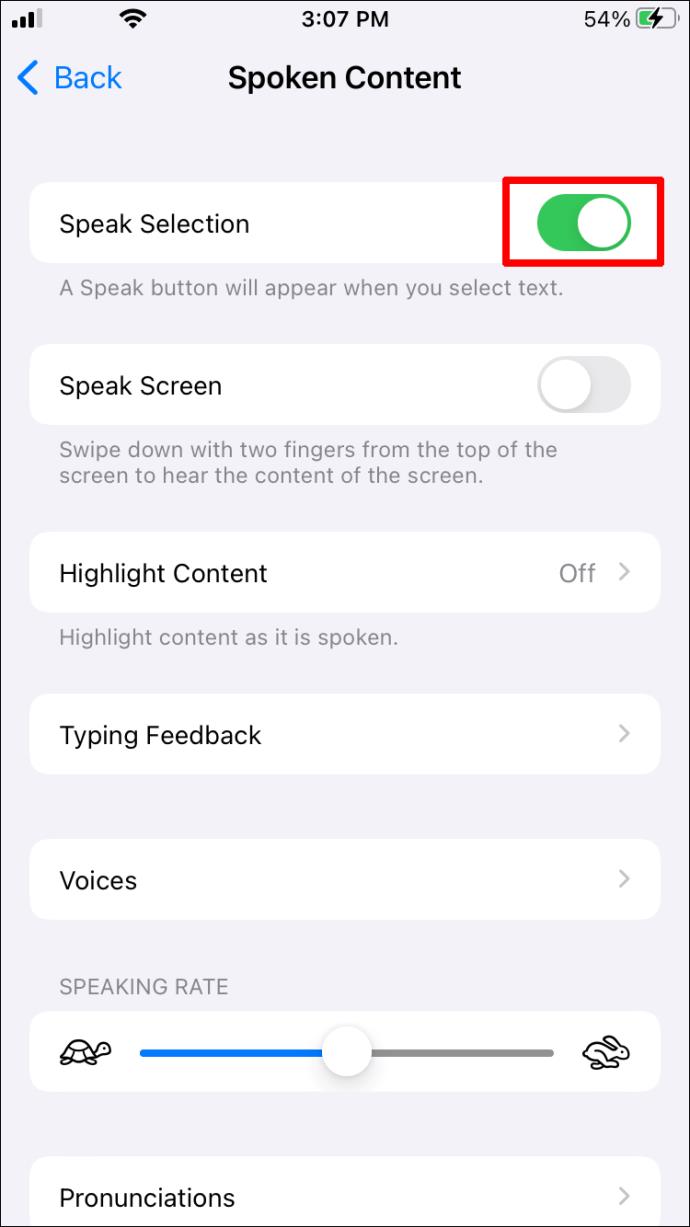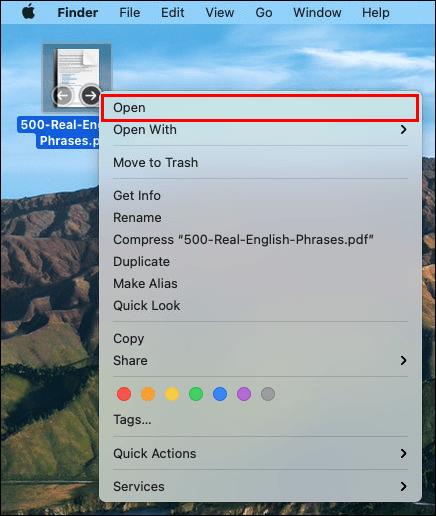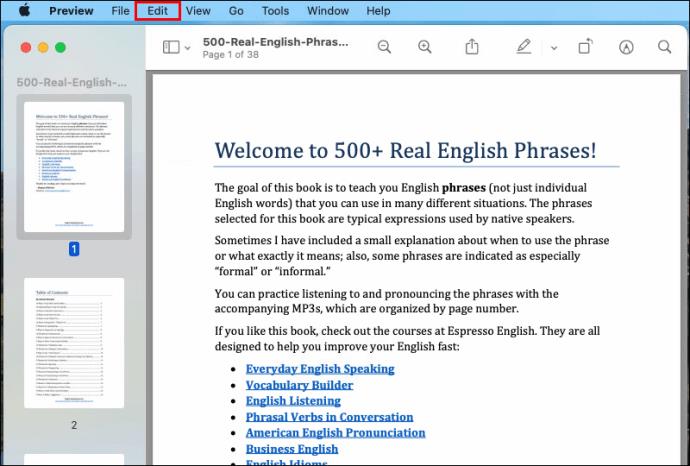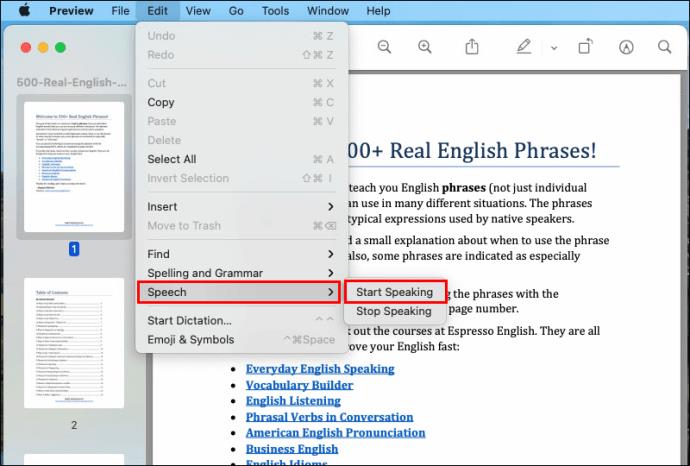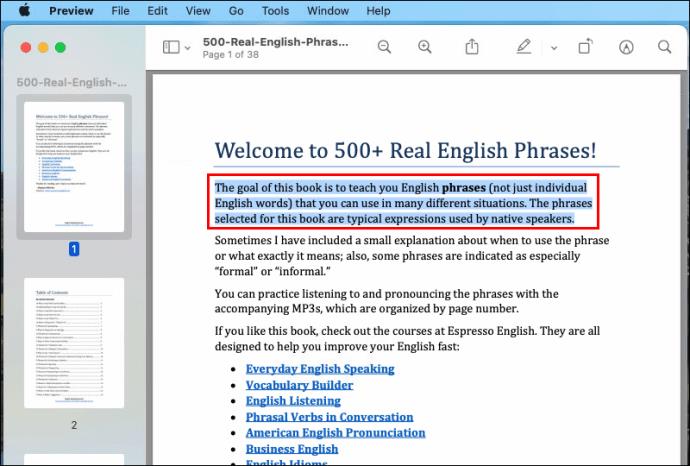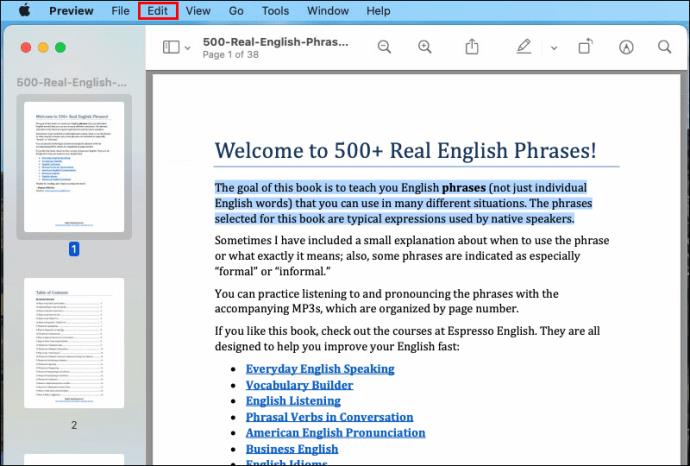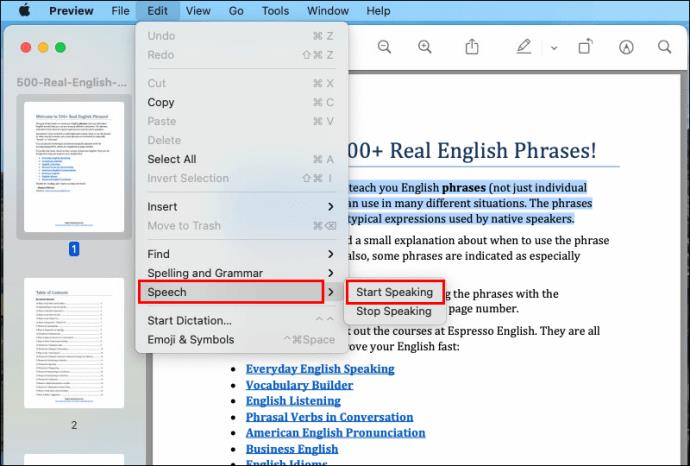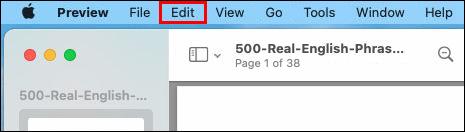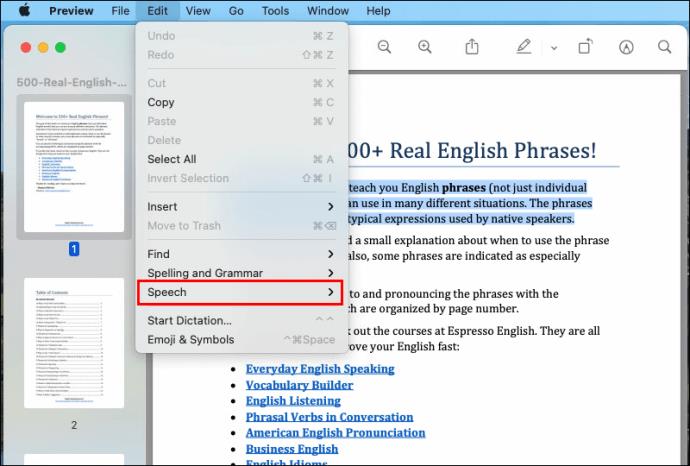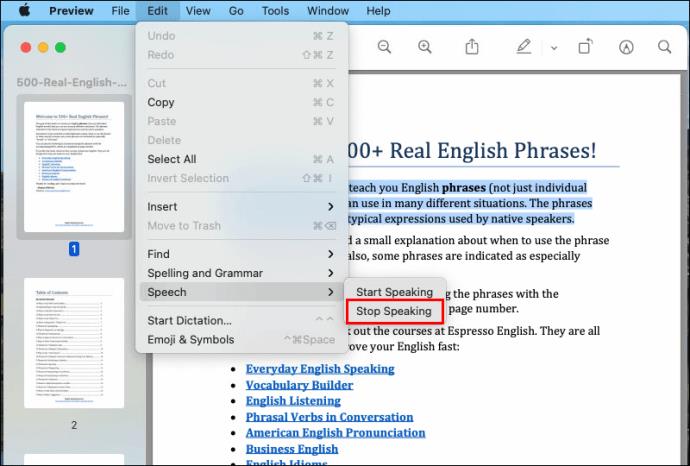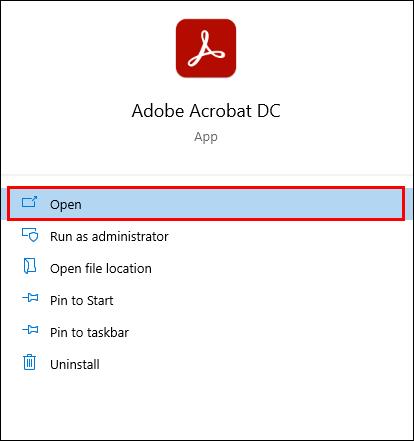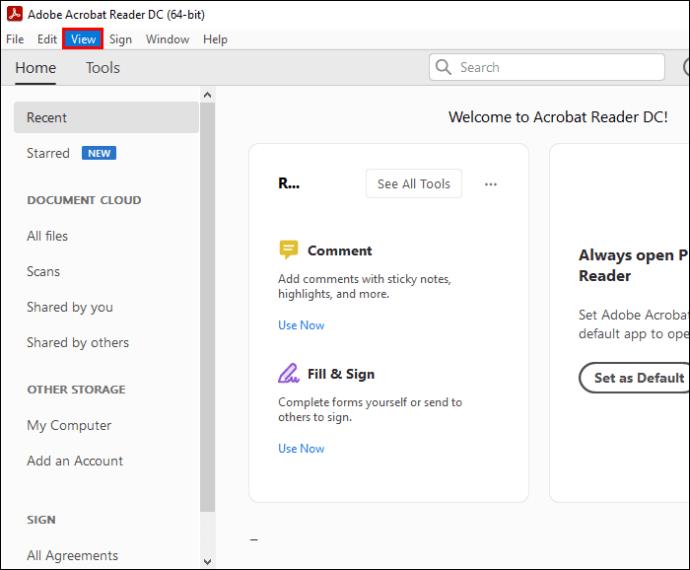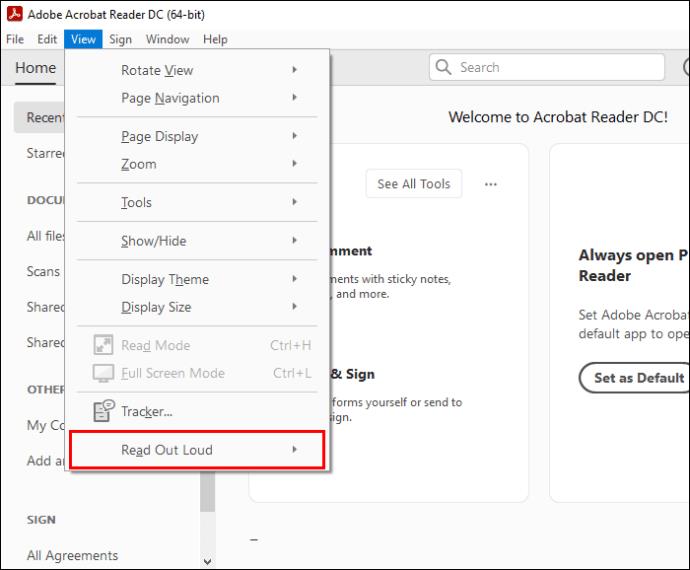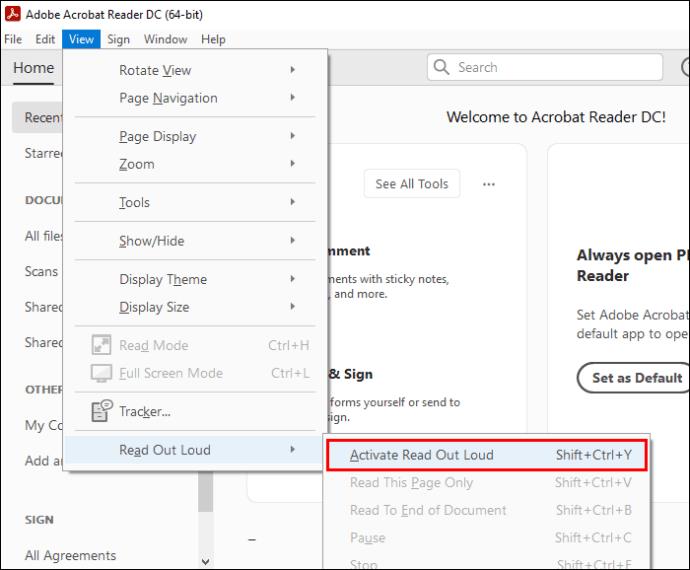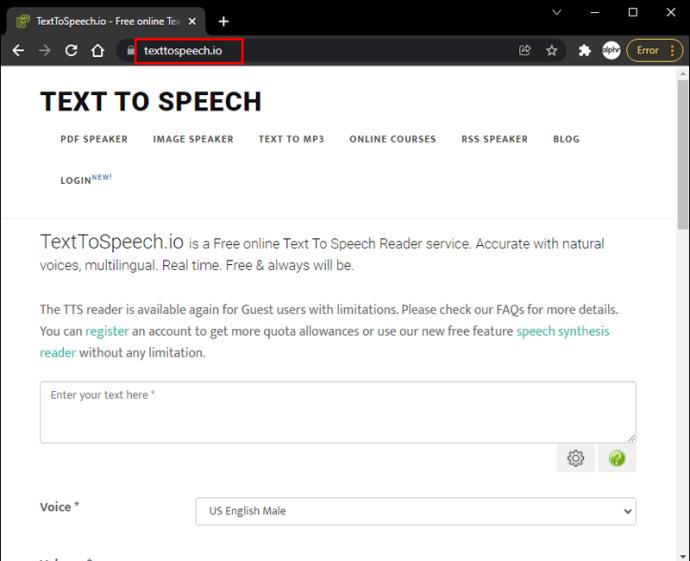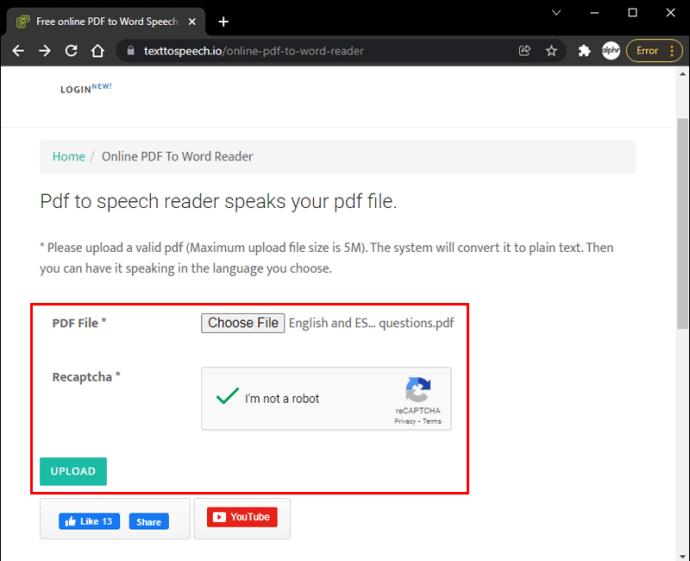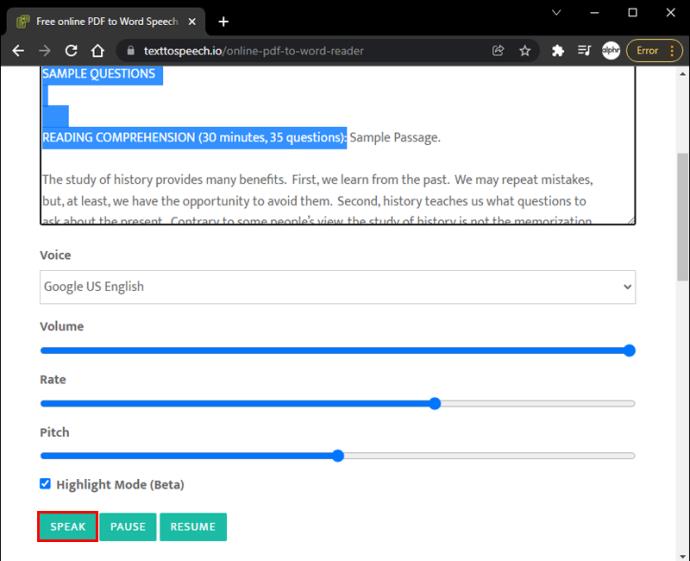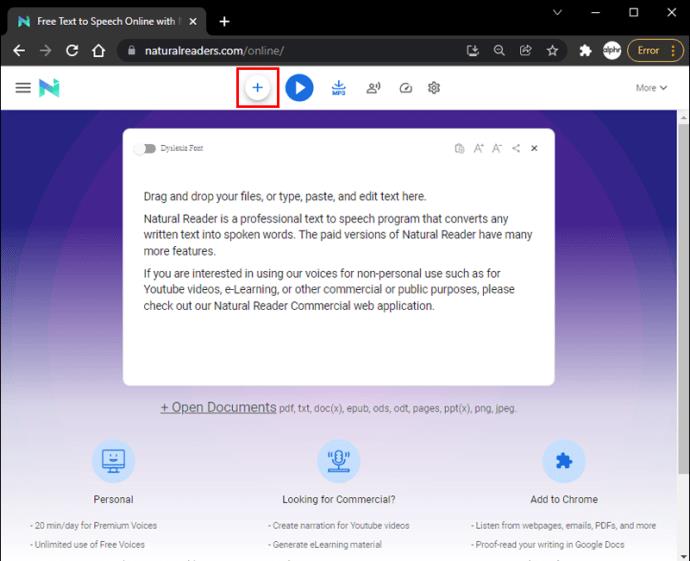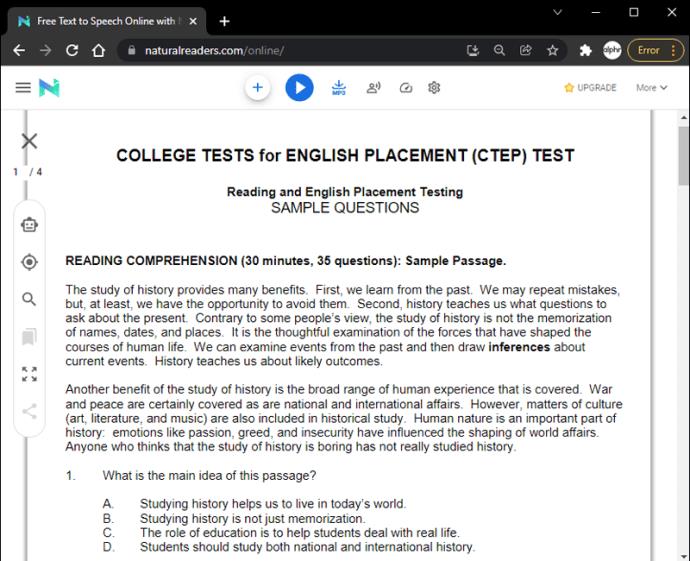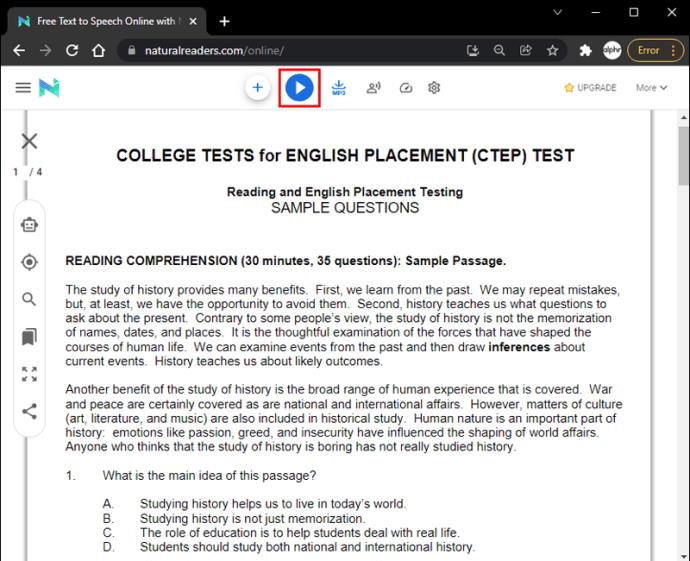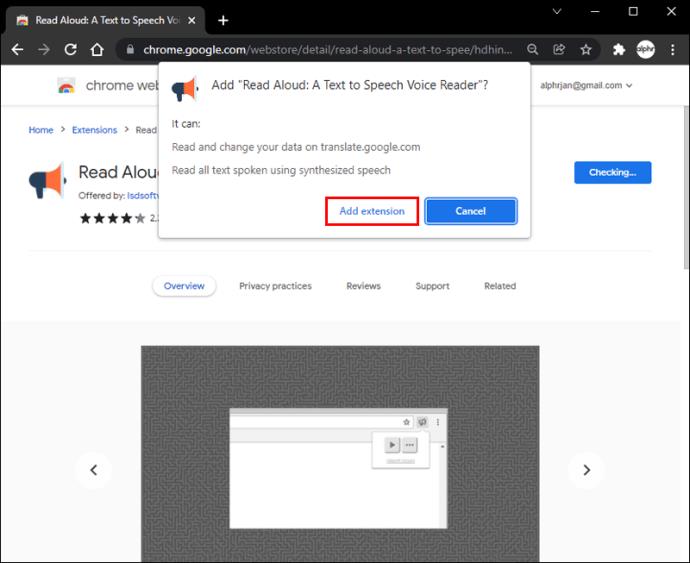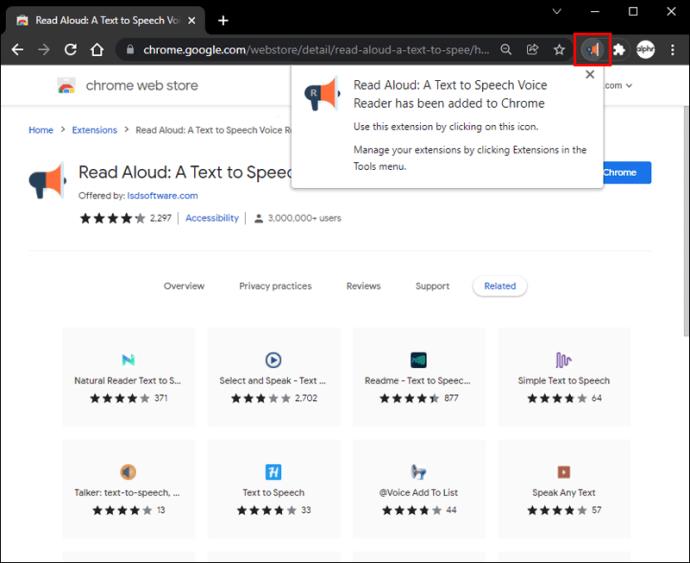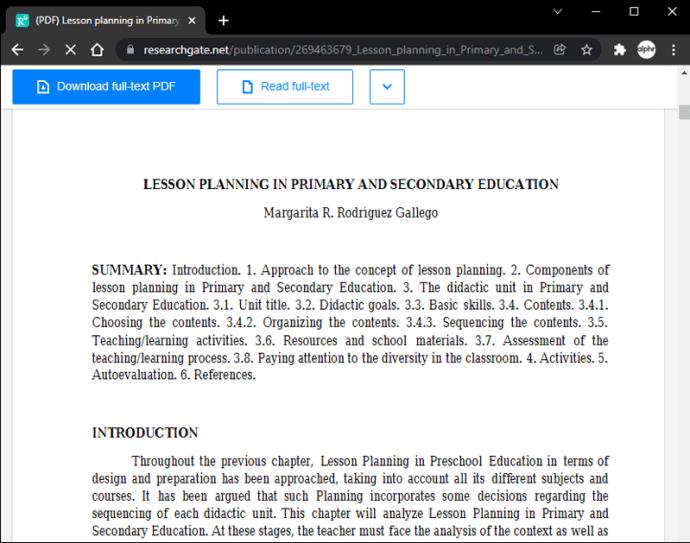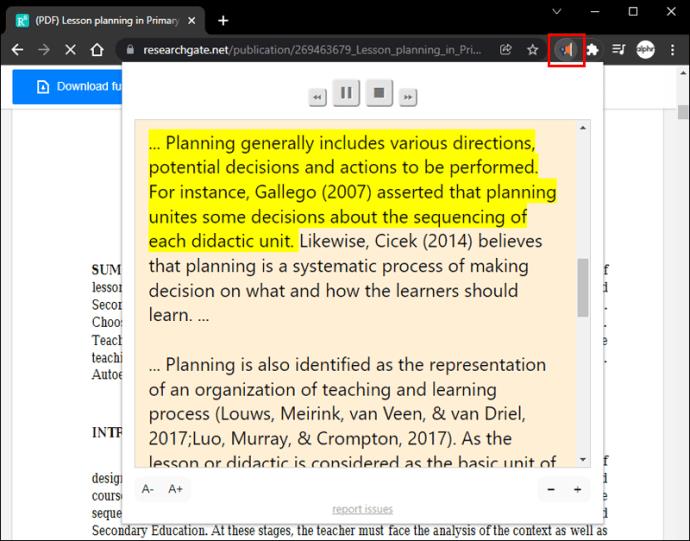Collegamenti del dispositivo
Forse un pezzo di testo è troppo piccolo e hai dimenticato gli occhiali. O forse hai scaricato un file PDF di una storia o di un articolo e vuoi ascoltarlo mentre fai jogging o lavori in casa.

Qualunque sia il motivo, avere i tuoi file PDF letti ad alta voce può essere molto conveniente. Fortunatamente, utilizzando funzionalità come app di terze parti, è possibile farlo facilmente. Questo articolo metterà in evidenza i diversi metodi che puoi utilizzare per leggere ad alta voce i tuoi file PDF.
Continua per scoprire di più.
Leggere PDF ad alta voce: Android
Fissare troppo a lungo il telefono per leggere un testo può inevitabilmente farti male agli occhi. Con l'aiuto di app di sintesi vocale di terze parti, gli utenti Android possono mettere da parte questa preoccupazione. Se ti ritrovi a leggere spesso file PDF sul tuo dispositivo Android, potrebbe valere la pena provare alcune di queste app per riposare gli occhi.
eReader Prestigio
eReader Prestigio è un'app progettata per il sistema operativo Android, che consente agli utenti di leggere ad alta voce file PDF ed eBook. Questa fantastica app consente agli utenti di divertirsi leggendo libri ad alta voce e documenti PDF. L'app offre oltre 50.000 libri tra cui scegliere ed è multilingue, con oltre 25 lingue in offerta. L'app può essere scaricata direttamente dal Google Play Store.

Professionisti:
- Interfaccia user-friendly
- È multilingue
- Sono disponibili oltre 50.000 eBook
- Sincronizza libri e file PDF tra i tuoi account cloud
Contro:
- I file PDF più grandi potrebbero richiedere del tempo per completare la conversione
- Contiene pubblicità
Sintesi vocale NaturalReader
Questa app offre un modo semplice per convertire PDF in file vocali ed è disponibile su dispositivi Android e iOS. Se utilizzi un Android, una volta scaricato NaturalReader dal Google Play Store, potrai caricare tutti i file che desideri convertire in audio. L'icona più nell'angolo in alto a destra ti consente di aggiungere più testo manualmente selezionandolo da Dropbox, Google Drive o da qualsiasi altro luogo in cui potrebbe essere archiviato.
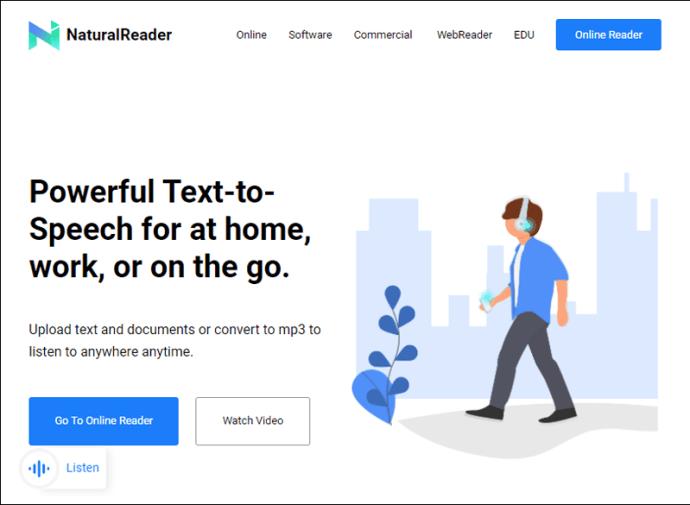
Professionisti:
- Molte voci dal suono naturale tra cui scegliere
- Nessuna pubblicità
- Semplice e facile da usare
- Accessibile da qualsiasi luogo tramite app di archiviazione cloud
Contro:
- Opzioni limitate per la versione gratuita
- Poco o nessun supporto offline
Discorso centrale
Progettato appositamente per gli utenti ipovedenti, Speech Central consente agli utenti di ascoltare file PDF, eBook, esplorare il Web e altro ancora, il tutto tramite un auricolare Bluetooth.
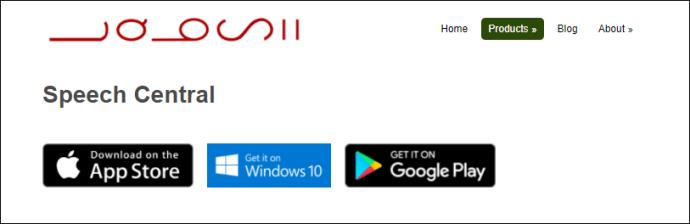
Professionisti:
- Importa facilmente file PDF e altri documenti
- Facilmente personalizzabile per gli individui
- Ricevi un certo numero di articoli gratuiti al giorno
- Di facile accesso per chi ha disabilità visive
Contro:
- Il layout non è intuitivo
Leggere PDF ad alta voce: iPhone
Spesso le persone possono essere in viaggio e non hanno il tempo di leggere un file essenziale per il lavoro o lo studio. Per questo motivo, poter leggere ad alta voce i PDF tramite le cuffie può fare la differenza.
Se utilizzi iOS 10 o versioni successive, puoi utilizzare la funzione di lettura vocale per leggere il testo ad alta voce all'utente.
Per accedere a questa funzione:
- Vai su "Impostazioni" dalla schermata iniziale.
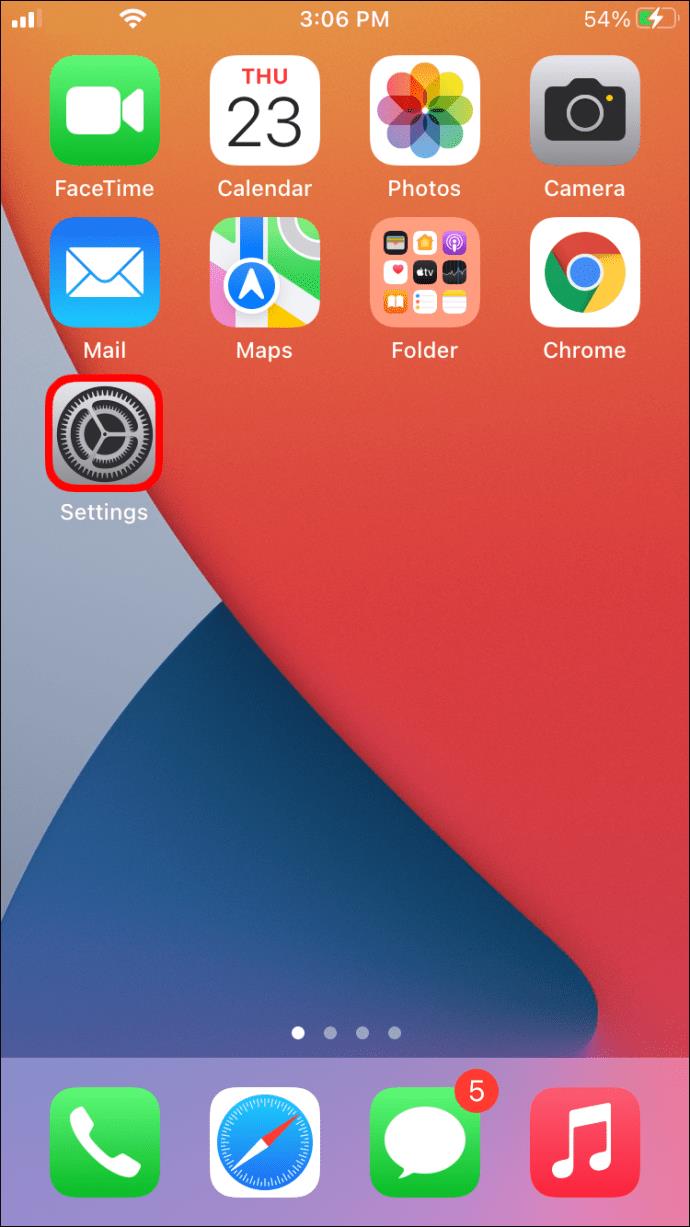
- Premi "Accessibilità".
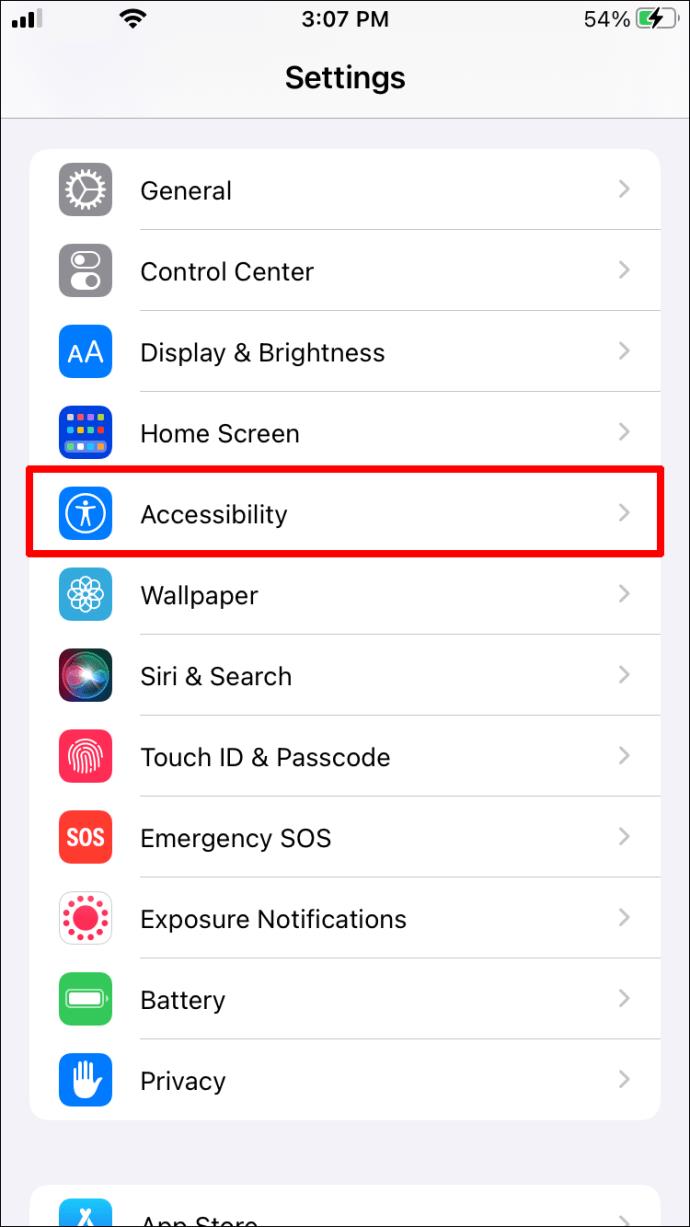
- Seleziona "Contenuto parlato".
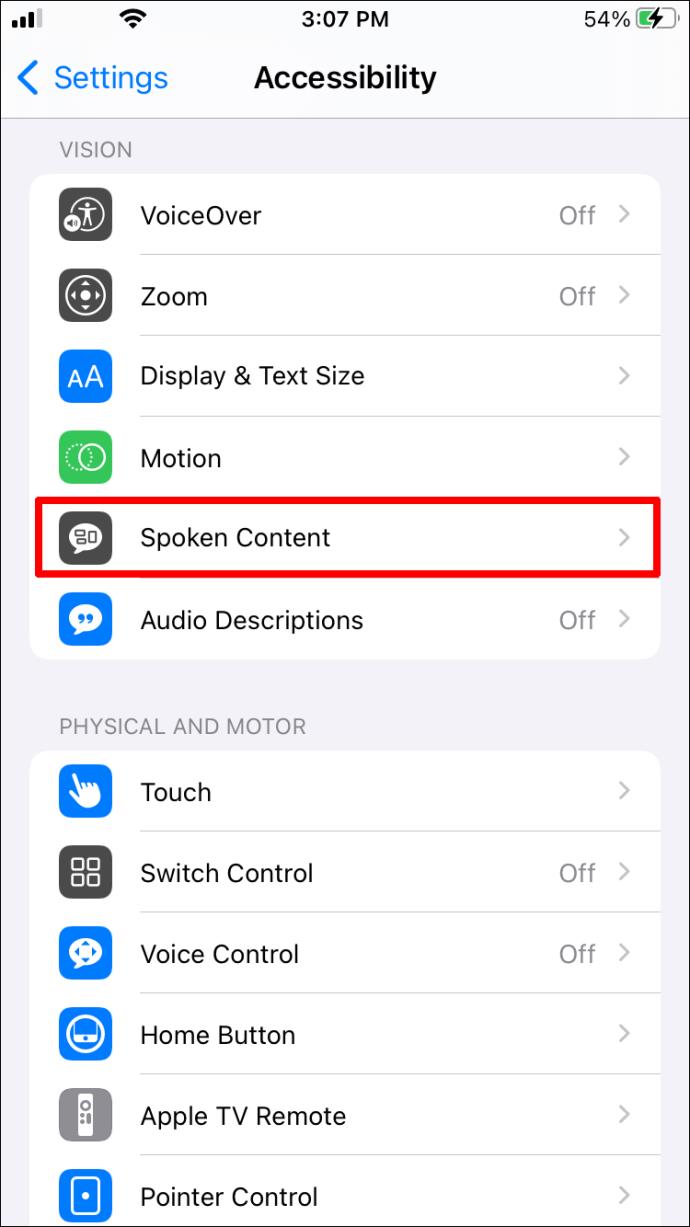
- Tocca l'interruttore accanto a dove dice "Selezione vocale" per attivare la funzione.
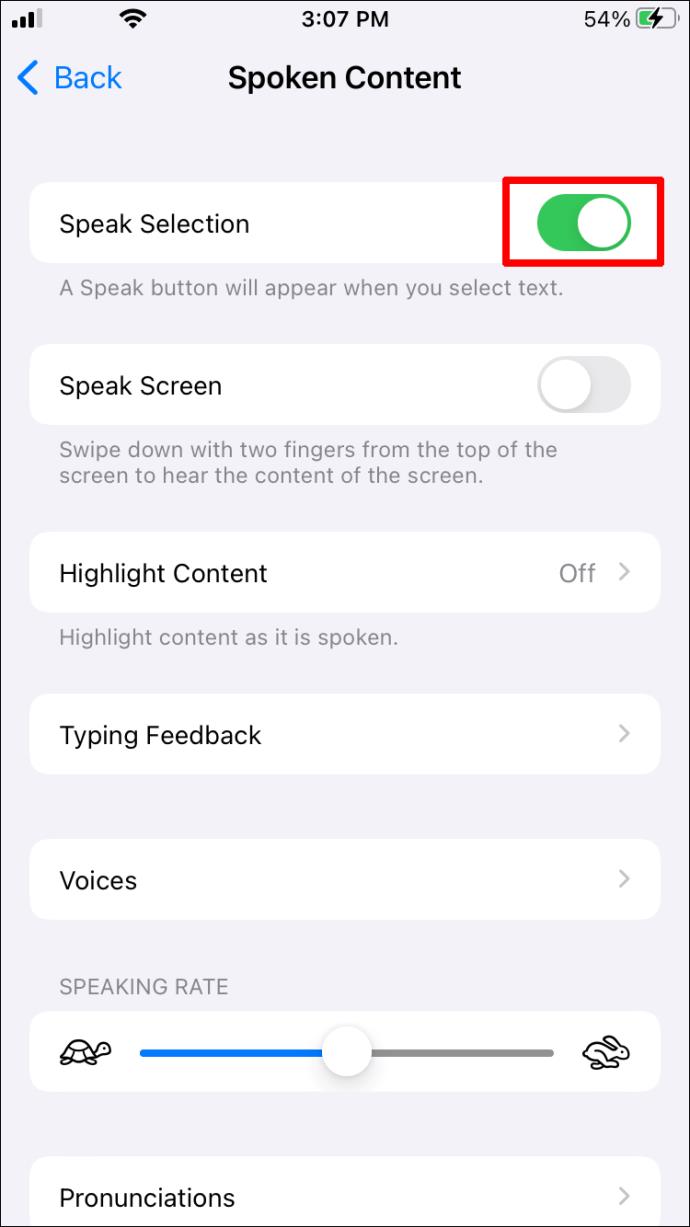
Se stai utilizzando una versione precedente di iOS o semplicemente non vuoi utilizzare il metodo sopra, anche diverse app possono fare altrettanto.
Lettore di sogni vocali
Questa popolare app per iPhone ti consente di leggere facilmente i PDF (più altri file) ad alta voce con molte funzioni eccellenti, come 36 voci integrate in 27 lingue. È inoltre possibile acquistare voci diverse con un piccolo supplemento.
Professionisti:
- Supporta PDF, Word, Powerpoint, testo normale, Google Docs e RTF
- Offre una funzionalità multilingue
- In grado di continuare a leggere i documenti anche quando lo schermo è bloccato
Contro:
- C'è una tassa che viene fornita con l'utilizzo dell'app.
Lettore vocale PDF vBookz
Questa app scaricabile gratuitamente semplifica la conversione di file PDF in audio. Questo strumento di alta qualità viene fornito con accesso a 17 lingue e offre molteplici strumenti per l'orientamento.
Professionisti:
- Gratuito da scaricare
- Accesso a oltre 40.000 libri
- Consente l'importazione da iTunes su Mac o PC
Contro:
- Alcune funzionalità aggiuntive possono costare denaro
Leggere PDF ad alta voce: Mac
Se utilizzi un Mac, sarai felice di sapere che è possibile farti leggere ad alta voce i documenti. Forse stai studiando per qualcosa e desideri che il PDF venga letto ad alta voce in modo da poter prendere appunti. O forse sei ipovedente e hai bisogno di ulteriore supporto. Qualunque sia il motivo, ecco come accedere alla funzione vocale sul nostro Mac.
Per ascoltare l'intero documento:
- Apri il documento PDF.
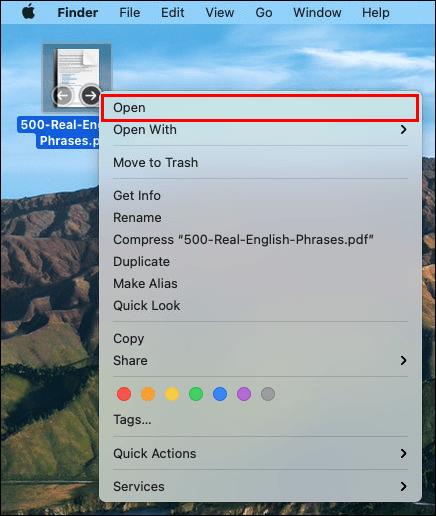
- Seleziona "Modifica" nella parte superiore della pagina.
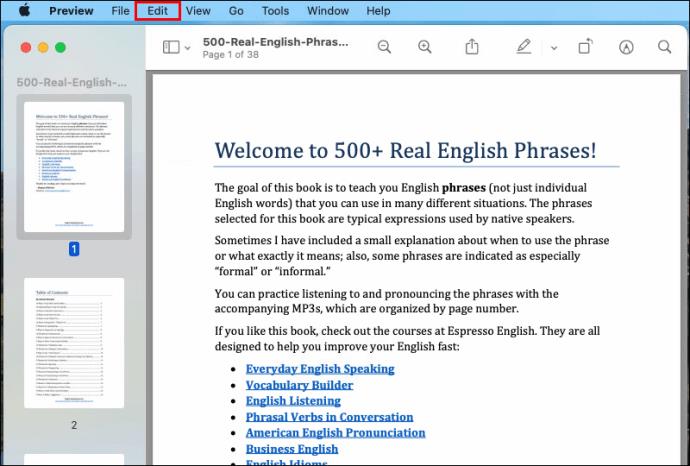
- Fai clic su "Discorso", quindi su "Inizia a parlare".
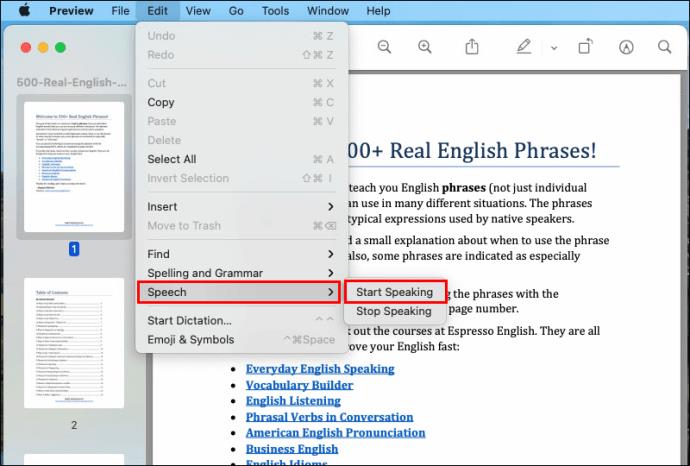
Per ascoltare una parte selezionata del documento:
- Apri il documento PDF ed evidenzia la parte di testo che desideri venga letta ad alta voce.
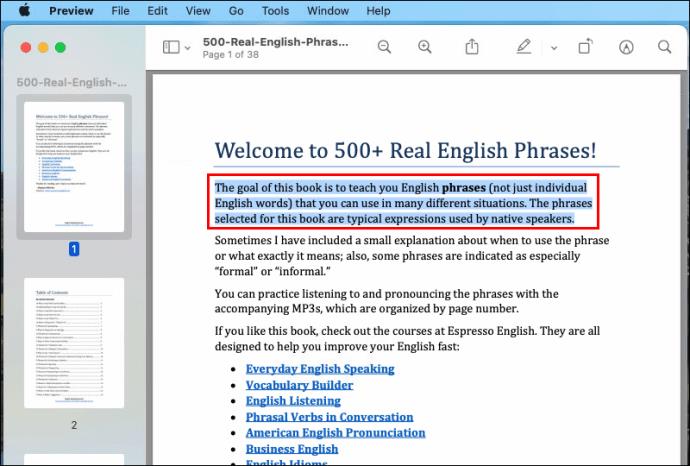
- Fai clic su "Modifica".
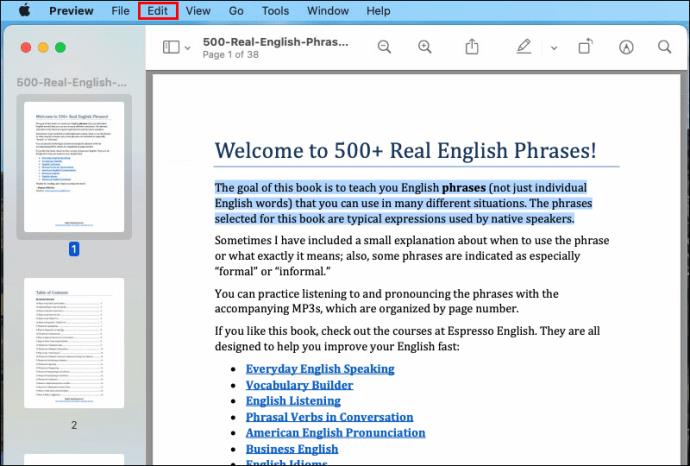
- Scegli "Discorso", quindi "Inizia a parlare".
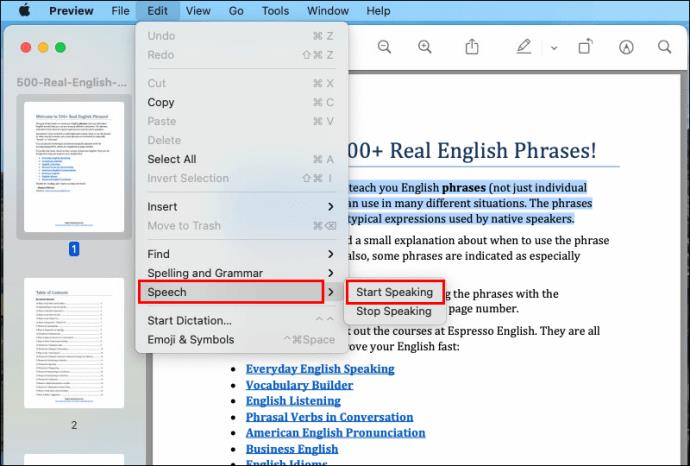
Per terminare l'audio:
- Vai a "Modifica".
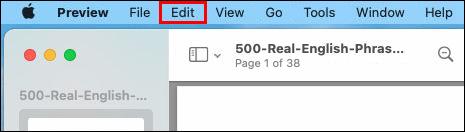
- Seleziona "Parola".
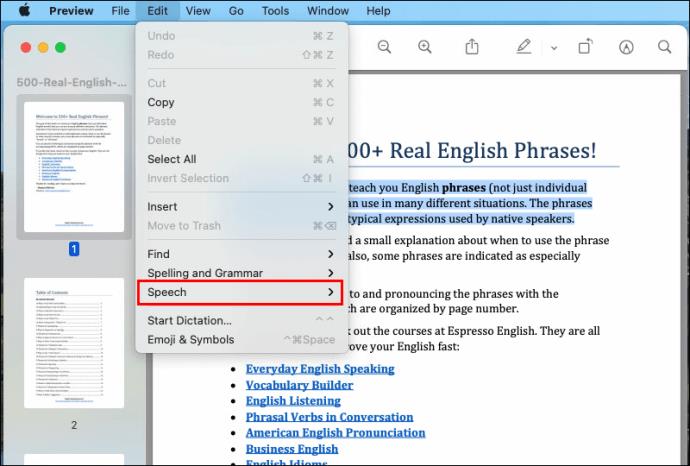
- Premi "Smetti di parlare".
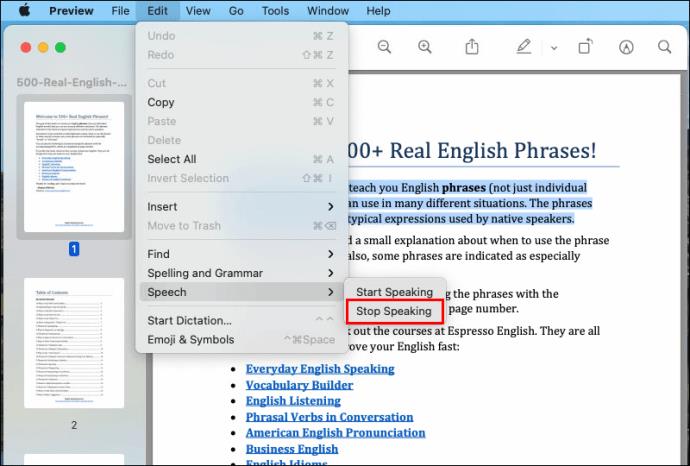
Leggi PDF ad alta voce: Windows
Coloro che utilizzano Windows possono gravitare verso Adobe Reader come scelta predefinita per la lettura di file PDF. Per fare in modo che i file PDF vengano letti ad alta voce utilizzando Adobe Reader, ecco cosa devi fare:
- Apri il documento PDF che desideri leggere in Adobe Reader.
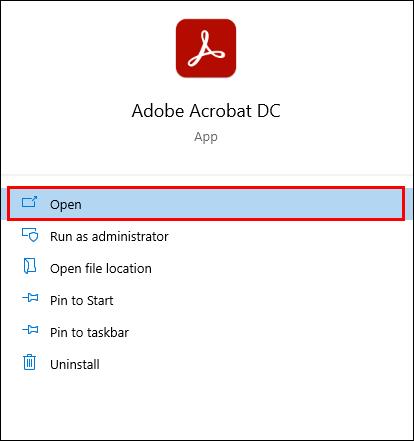
- Dalla barra nella parte superiore della pagina, fai clic su "Visualizza".
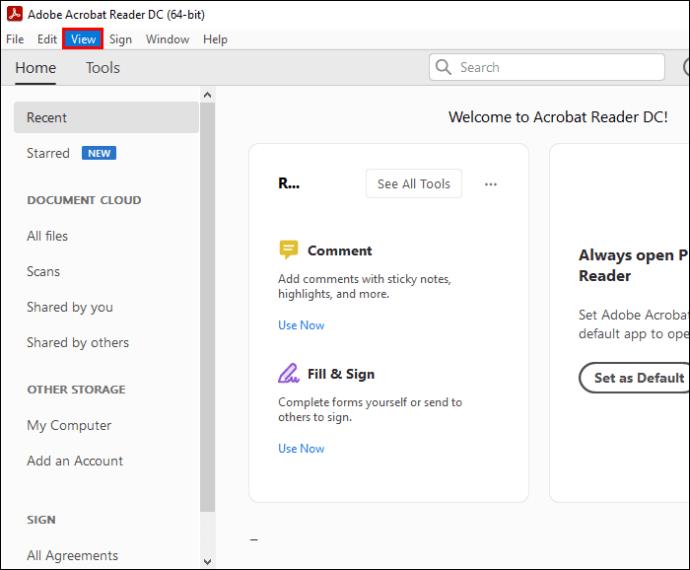
- Fai clic su "Leggi ad alta voce" nella parte inferiore del menu a discesa.
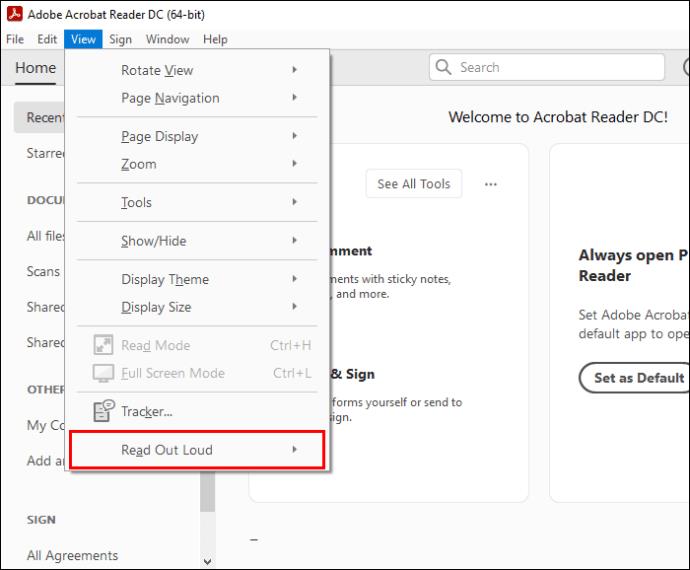
- Scegli "Attiva lettura ad alta voce".
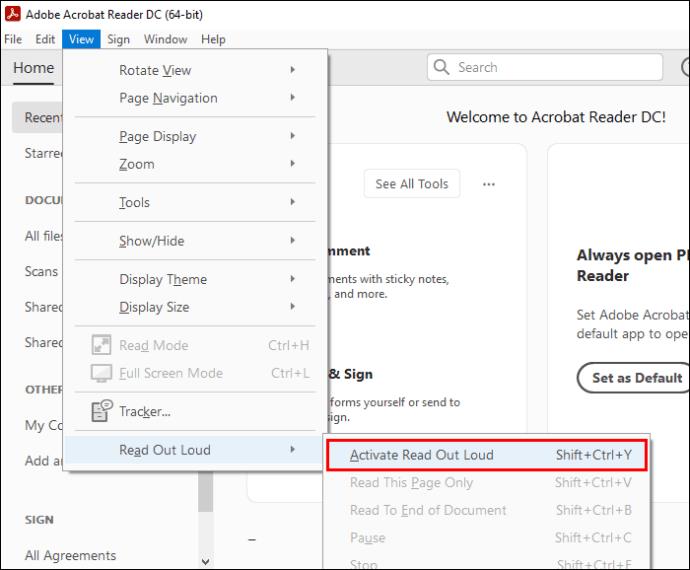
È anche possibile attivare questa funzione utilizzando la scorciatoia Ctrl+Maiusc+Y.
Leggi PDF ad alta voce online
È anche possibile leggere ad alta voce i testi PDF online. Un modo per farlo è attraverso la sintesi vocale. Per utilizzare questa funzione:
- Vai al sito web di textospeech.
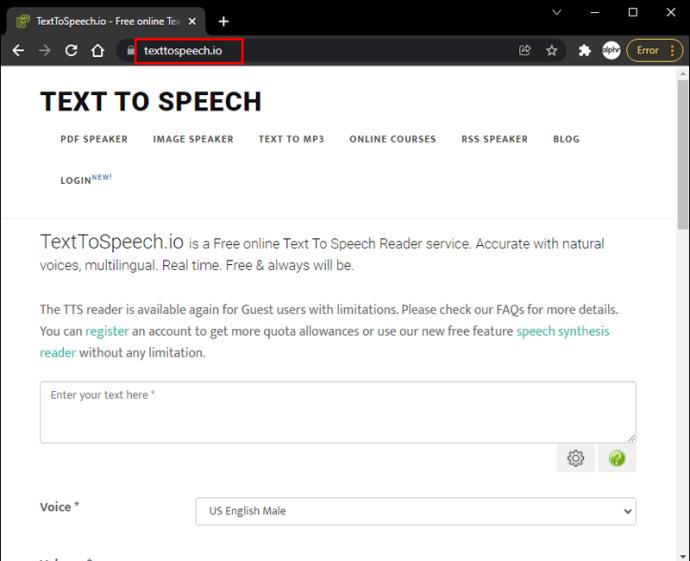
- Carica il file PDF che desideri venga letto ad alta voce.
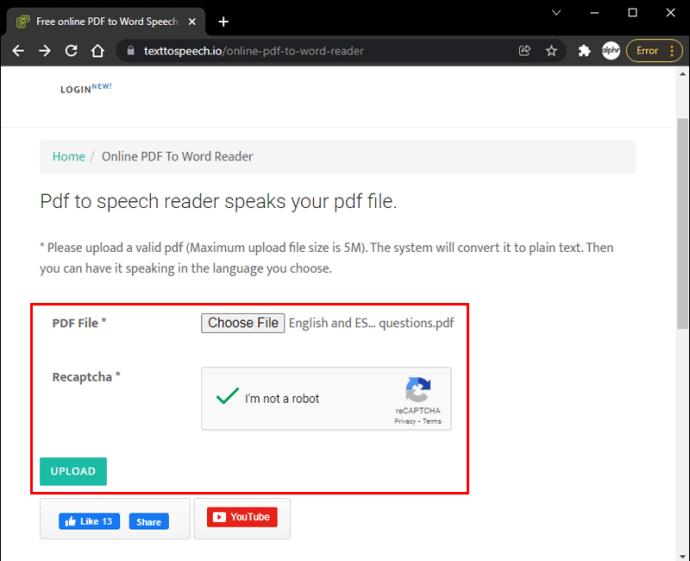
- Selezionare l'icona dell'altoparlante per ascoltare il testo.
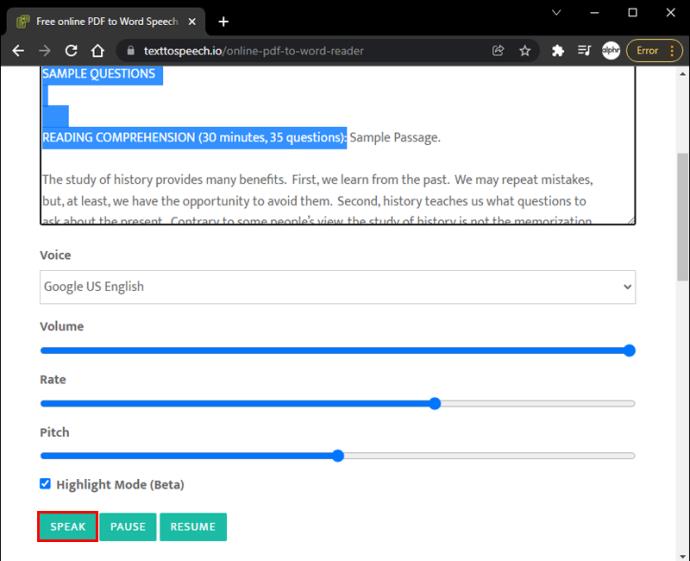
Un'altra opzione popolare per leggere i PDF ad alta voce online è NaturalReaders. Ecco come usarlo:
- Vai al sito NaturalReaders .

- Fare clic su "Apri documenti" al centro della pagina.
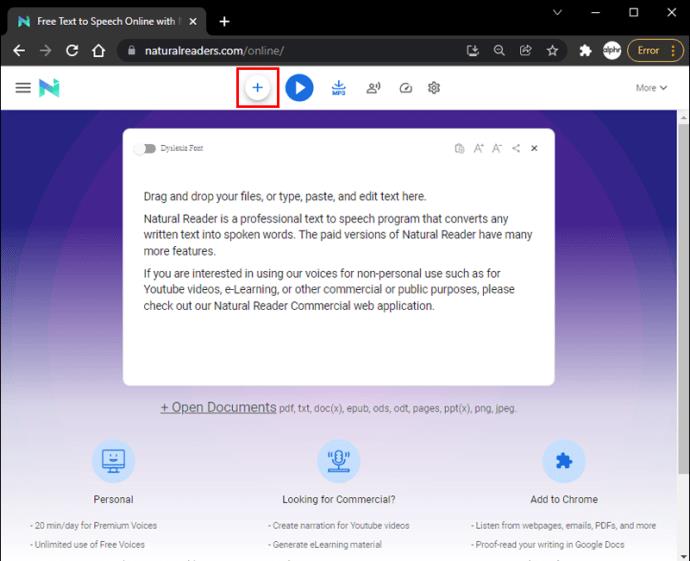
- Scegli il file PDF che desideri far leggere ad alta voce.

- Una volta scaricato il file, si aprirà automaticamente in una nuova pagina.
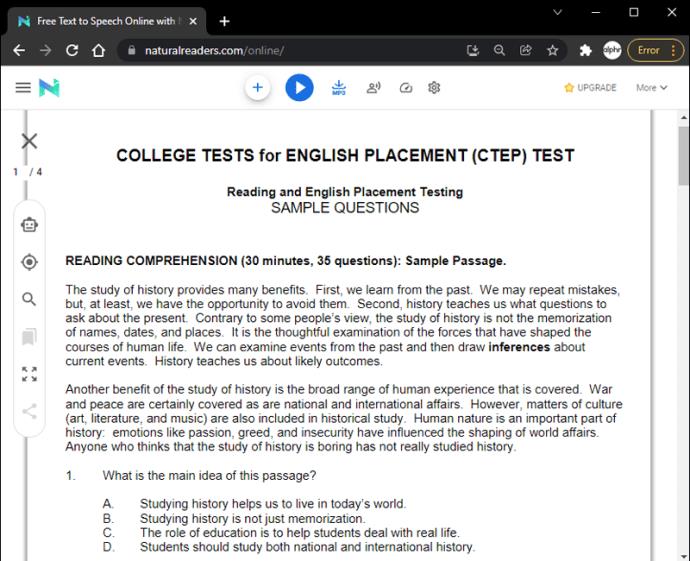
- Fare clic sul pulsante "Riproduci" nella parte superiore della pagina per leggere ad alta voce il PDF.
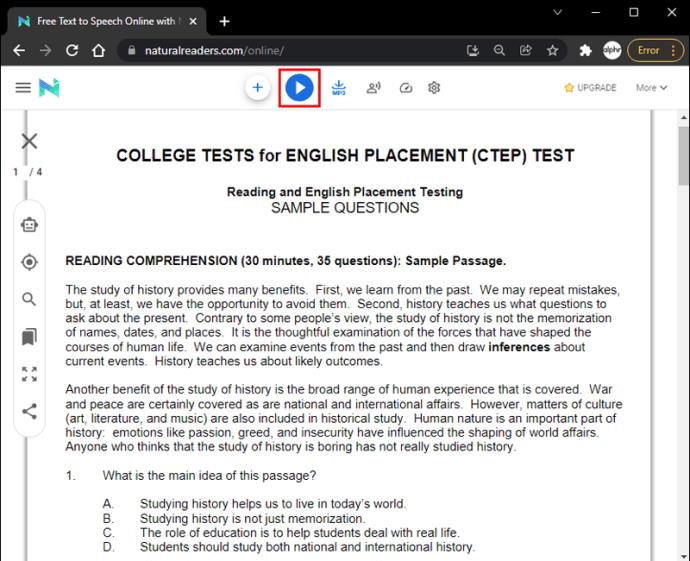
Leggi PDF ad alta voce: Chrome
Se utilizzi Chrome e desideri che un documento PDF venga letto ad alta voce, potresti prendere in considerazione l'installazione di Read Aloud , un lettore di estensioni di Chrome. Puoi facilmente scaricare la funzione dal Chrome Web Store. Ecco cosa devi fare per attivare la funzione:
- Dopo aver trovato l'app Leggi ad alta voce nel Chrome Web Store, seleziona "Aggiungi a Chrome".

- Nel popup che appare, scegli "Aggiungi estensione".
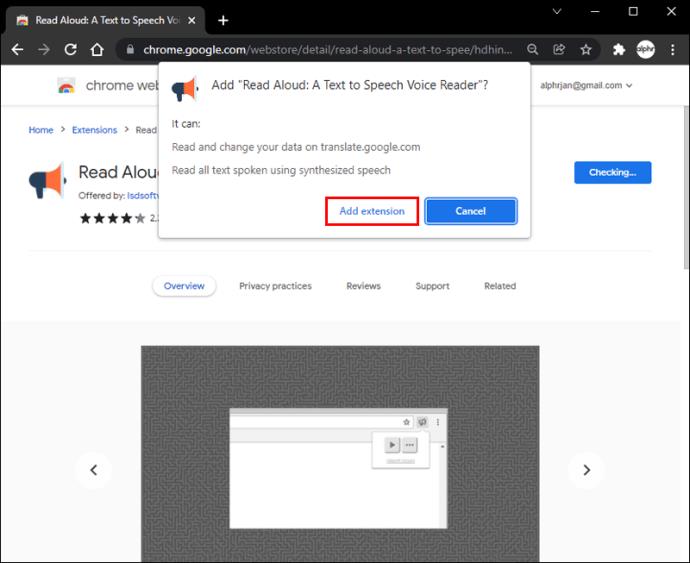
- Noterai che l'icona "Leggi ad alta voce" appare a destra della barra di ricerca. Sembra un megafono arancione.
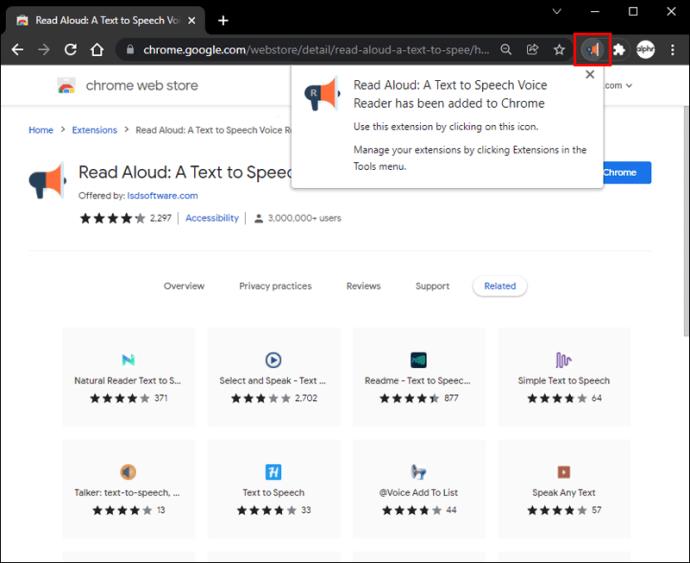
- Apri online il file PDF che desideri venga letto ad alta voce.
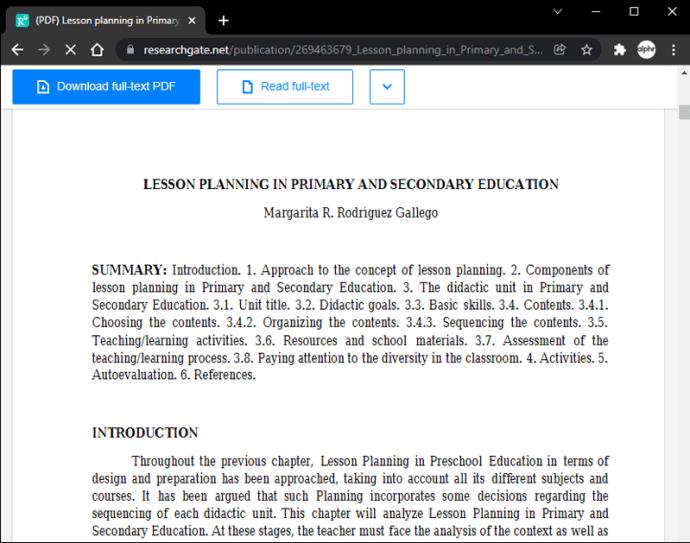
- Fare clic sull'icona del megafono arancione. Ti verrà letta l'intera pagina.
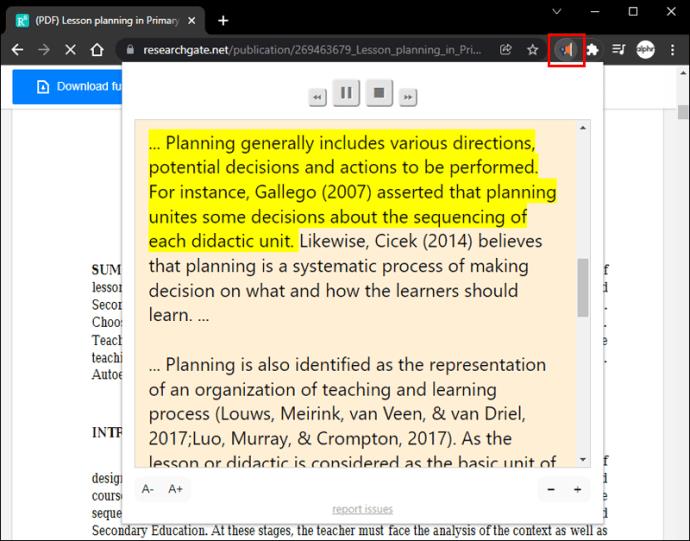
Ascolta questo
La possibilità di leggere ad alta voce i file PDF è estremamente utile. A volte, la vita può essere frenetica e sedersi a leggere un file potrebbe non essere un'opzione. Inoltre, alcune aziende possono raggiungere più clienti senza preoccuparsi della barriera linguistica.
Qualunque sia il motivo, sapere come leggere ad alta voce i PDF può essere estremamente utile. Speriamo che questo articolo ti abbia aiutato a capire meglio come funziona questo processo, a seconda del dispositivo scelto.
Hai provato a far leggere ad alta voce il tuo PDF? Quale metodo hai usato? Fateci sapere cosa ne pensate nei commenti qui sotto.